Mặc dù Windows Defender là một tính năng bảo mật quan trọng nhưng vẫn có những lý do chính đáng để tắt tính năng này. Hướng dẫn này sẽ hướng dẫn bạn hai phương pháp để tắt Windows Defender trên Windows 10 và 11, cung cấp cả giải pháp tạm thời và tắt vĩnh viễn.
Cách 1: Vô hiệu hóa tạm thời bằng cài đặt Windows
Phương pháp này nhanh chóng và dễ dàng, lý tưởng để vô hiệu hóa tạm thời Windows Defender.
- Mở Settings: Nhấp vào nút Bắt đầu và chọn biểu tượng bánh răng (Cài đặt).
- Điều hướng tới Windows Security: Nhấp vào “Update & Security” và sau đó chọn “Windows Security” từ menu bên trái.
- Tắt Real-time Protection: Trong mục “Virus & threat protection”, hãy nhấp vào “Virus & threat protection settings”. Chuyển nút chuyển “Real-time protection” sang “Off”.
Một cửa sổ bật lên sẽ xuất hiện yêu cầu xác nhận. Nhấp vào “Yes” để tạm thời vô hiệu hóa Windows Defender Antivirus.
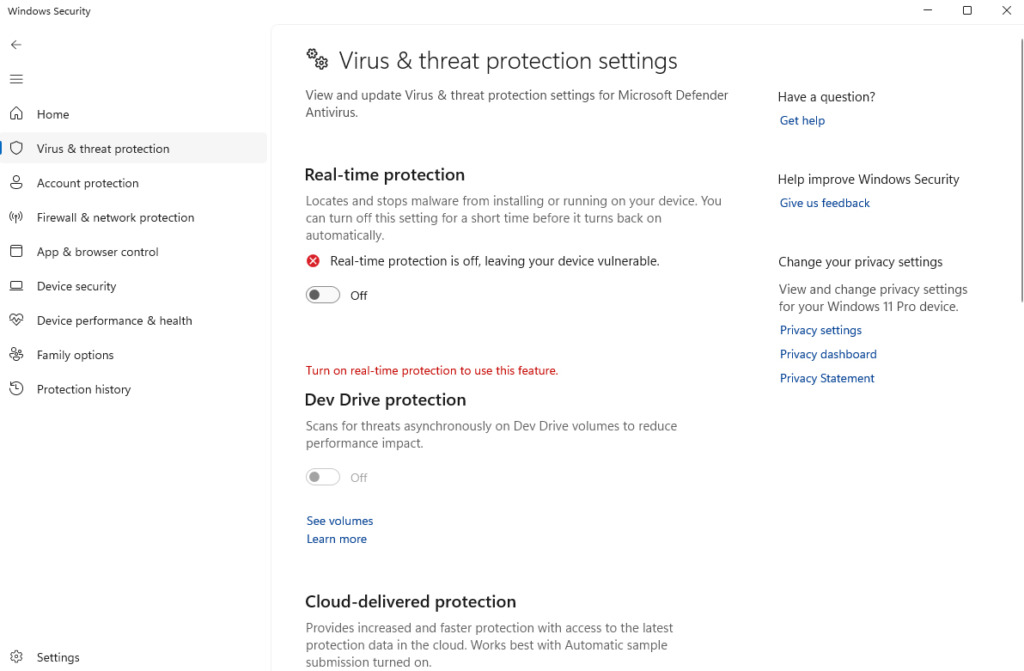
Lưu ý: Bảo vệ thời gian thực sẽ tự động kích hoạt lại sau một thời gian ngắn hoặc sau khi khởi động lại máy tính của bạn.
Cách 2: Vô hiệu hóa vĩnh viễn bằng cách sử dụng Defender Control
Defender Control là một công cụ miễn phí của bên thứ ba được thiết kế để vô hiệu hóa vĩnh viễn Windows Defender. Phương pháp này được khuyến nghị cho những người dùng nâng cao có thể thoải mái sửa đổi cài đặt hệ thống.
Tính năng điều khiển của Defender:
- Bật/tắt Windows Defender chỉ bằng một cú nhấp chuột.
- Giao diện đơn giản và dễ sử dụng.
- Miễn phí, an toàn, và mã nguồn mở.
- Hỗ trợ tất cả các phiên bản Windows 10 và 11.
Các bước để vô hiệu hóa vĩnh viễn Windows Defender:
Defender Control có giao diện đơn giản, cho phép bạn bật hoặc tắt tính năng này bất cứ lúc nào.
– Bước 1: Tải và giải nén công cụ Defender Control [link].
– Bước 2: Bấm chạy file “dControl.exe”.
– Bước 3: Click vào nút “Disable Windows Defender”. Sau khi hoàn thành thành công, nút sẽ chuyển sang màu đỏ, như trong ảnh chụp màn hình bên dưới.
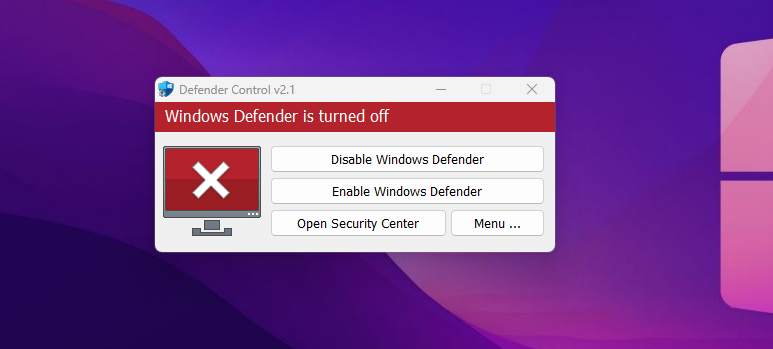
Vô hiệu hóa Windows Defender Antivirus có thể có ích trong một số trường hợp nhất định. Tuy nhiên, hãy nhớ rằng điều này sẽ khiến máy tính của bạn dễ bị virus tấn công hơn trước các mối đe dọa trực tuyến. Đảm bảo bạn có sẵn giải pháp bảo mật thay thế để duy trì sự an toàn cho hệ thống của mình.













